Notitie
Voor toegang tot deze pagina is autorisatie vereist. U kunt proberen u aan te melden of de directory te wijzigen.
Voor toegang tot deze pagina is autorisatie vereist. U kunt proberen de mappen te wijzigen.
Belangrijk
Vanaf 31-31-2028 bieden aangepaste back-ups van Azure App Service geen ondersteuning meer voor het maken van back-ups van gekoppelde databases. Zie Afschaffing van back-ups van gekoppelde databases voor meer informatie.
In Azure-app Service kunt u eenvoudig app-back-ups herstellen. U kunt ook aangepaste back-ups op aanvraag maken of geplande aangepaste back-ups configureren. U kunt een back-up herstellen door een bestaande app te overschrijven of door deze te herstellen naar een nieuwe app of slot. In dit artikel leest u hoe u een back-up herstelt en aangepaste back-ups maakt.
Back-ups maken en herstellen wordt ondersteund in de lagen Basic, Standard, Premium en Isolated. Voor de Basic-laag kunt u alleen een back-up maken van de productiesite en deze herstellen. Zie Een app omhoog schalen in Azure voor meer informatie over het schalen van uw App Service-plan voor het gebruik van een hogere laag.
Automatische versus aangepaste back-ups
Er zijn twee soorten back-ups in App Service. Als uw app zich in een ondersteunde prijscategorie bevindt, worden er regelmatig automatische back-ups gemaakt. Aangepaste back-ups vereisen de eerste configuratie en kunnen op aanvraag of volgens een schema worden gemaakt. In de volgende tabel ziet u de verschillen tussen de twee typen.
| Kenmerk | Automatische back-ups | Aangepaste back-ups |
|---|---|---|
| Prijscategorieën | Basis, Standaard, Premium, Geïsoleerd. | Basis, Standaard, Premium, Geïsoleerd. |
| Configuratie vereist | Nee | Ja. |
| Back-upgrootte | 30 GB. | 10 GB, waarvan 4 GB de gekoppelde database kan zijn. |
| Gekoppelde database | Er is geen back-up gemaakt. |
Vanaf 31-31-2028 bieden aangepaste back-ups van Azure App Service geen ondersteuning meer voor het maken van back-ups van gekoppelde databases. Er kan een back-up worden gemaakt van de volgende gekoppelde databases: SQL Database, Azure Database for MySQL, Azure Database for PostgreSQL, MySQL in-app. Houd er rekening mee dat Azure DB for MySQL - Flexible Server en Azure DB for PostgreSQL - Flexible Server niet worden ondersteund in aangepaste back-ups. |
| Opslagaccount vereist | Nee | Ja. |
| Back-up frequentie | Elk uur, niet configureerbaar. | Configureerbaar (elke 2 uur minimaal, maximaal 12 back-ups per dag (handmatig + gepland)). |
| Retentie | 30 dagen, niet configureerbaar. Dag 1-3: back-ups per uur opgeslagen. Dagen 4-14: elk derde uur bewaarde back-up. Dagen 15-30: elke zesde uur wordt een back-up bewaard. |
0-30 dagen of voor onbepaalde tijd. |
| Downloadbare | Nee | Ja, als Azure Storage-blobs. |
| Gedeeltelijke back-ups | Wordt niet ondersteund. | Ondersteund. |
| Back-ups via een virtueel netwerk | Wordt niet ondersteund. | Ondersteund. |
Een back-up terugzetten
Notitie
App Service stopt de doel-app of doelsite tijdens het herstellen van een back-up. Als u downtime voor een productie-app wilt minimaliseren, herstelt u eerst de back-up naar een implementatiesite en schakelt u vervolgens over naar productie.
Selecteer back-ups in het linkermenu in het deelvenster App-beheer in Azure Portal. Op de pagina Back-ups worden alle automatische en aangepaste back-ups voor uw app weergegeven en wordt de status van elke back-up weergegeven.
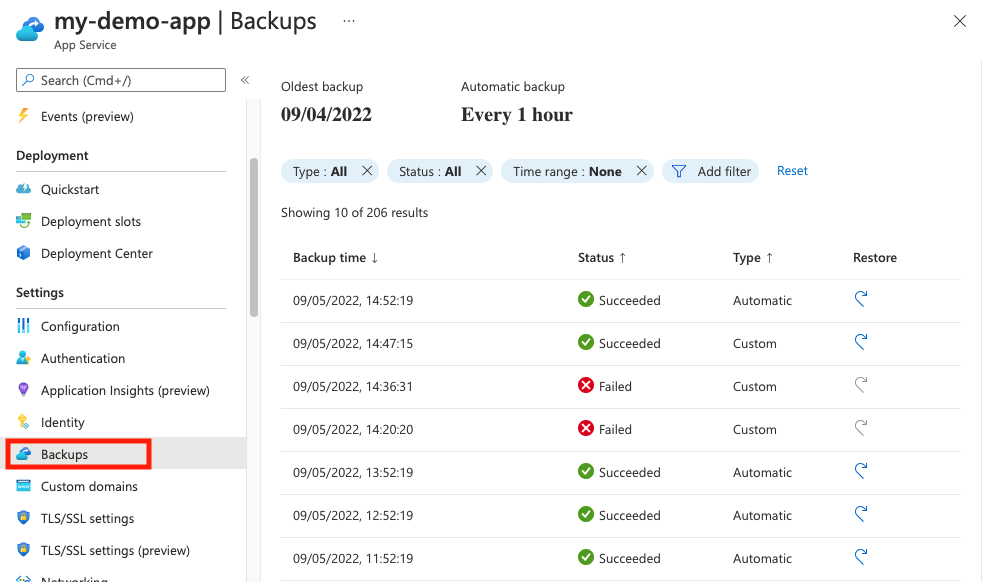
Selecteer de automatische of aangepaste back-up die u wilt herstellen. Selecteer de link Herstellen.
De sectie Back-updetails wordt automatisch voor u ingevuld.
Geef het hersteldoel op in Kies een bestemming. Als u wilt herstellen naar een nieuwe app, selecteert u Nieuw maken onder het vak App Service . Als u wilt herstellen naar een nieuw implementatieslot, selecteert u Nieuw maken onder het vak Implementatieslot.
Als u een bestaand slot kiest, worden alle bestaande gegevens in het bestandssysteem gewist en overschreven. Het productieslot heeft dezelfde naam als de appnaam.
U kunt de siteconfiguratie herstellen onder Geavanceerde opties.
Selecteer Terugzetten.
Een aangepaste back-up maken
Ga naar het deelvenster App-beheer in Azure Portal. Selecteer Back-ups in het linkermenu.
Selecteer bovenaan de Back-ups pagina de optie Aangepaste back-ups configureren.
Selecteer in het opslagaccount een bestaand opslagaccount in hetzelfde abonnement of selecteer Nieuwe maken. Herhaal dit in container.
Als u een back-up wilt maken van de gekoppelde databases, selecteert u Volgende: Geavanceerd>Inclusief database en selecteert u de databases om een back-up van te maken.
Notitie
Een ondersteunde database wordt alleen weergegeven in deze lijst wanneer de verbindingsreeks bestaat in de sectie Verbindingsreeksen van de pagina Configuratie voor uw app.
In-app MySQL-databases worden altijd geback-upt zonder enige configuratie. Als u handmatig instellingen voor MySQL-databases in de app maakt, zoals het toevoegen van verbindingsreeksen, werken de back-ups mogelijk niet correct.
Selecteer Configureren.
Nadat het opslagaccount en de container zijn geconfigureerd, kunt u op elk gewenst moment een back-up op aanvraag starten. Back-ups op aanvraag worden voor onbepaalde tijd bewaard.
Selecteer Nu back-up maken bovenaan het deelvenster Back-ups.
De aangepaste back-up wordt weergegeven in de lijst met een voortgangsindicator. Als er een fout optreedt, kunt u de regel selecteren om het foutbericht te bekijken.
Aangepaste geplande back-ups configureren
Selecteer Schema instellen in het deelvenster Aangepaste back-ups configureren.
Configureer het back-upschema naar wens en selecteer Vervolgens Configureren.
Een back-up maken van een gekoppelde database en deze herstellen
Notitie
Aangepaste back-ups met gekoppelde databases voor App Service ondersteunen alleen enkele serverlagen van Azure Database for MySQL en PostgreSQL. Omdat afzonderlijke serverlagen buiten gebruik worden gesteld, kan het upgraden van gekoppelde databases naar Flexibele server ertoe leiden dat back-ups mislukken. Gebruik systeemeigen hulpprogramma's voor databaseback-ups om gegevensverlies te voorkomen. Zelfstandige MySQL- en PostgreSQL-servers worden niet beïnvloed door het uitfaseren van het Enkele Server-niveau (bijvoorbeeld op virtuele machines). Zie Buitengebruikstelling van MySQL Single Server en PostgreSQL Single Server buiten gebruik stellen voor meer informatie over buitengebruikstelling.
Raadpleeg de desbetreffende databasedocumentatie voor back-ups en herstel van flexibele servers:
Aangepaste back-ups kunnen gekoppelde databases bevatten (behalve wanneer de back-up is geconfigureerd via Azure Virtual Network). Voer de volgende stappen uit om ervoor te zorgen dat uw back-up een gekoppelde database bevat:
- Zorg ervoor dat de gekoppelde database wordt ondersteund.
- Maak een verbindingsreeks die verwijst naar uw database. Een database wordt beschouwd als 'gekoppeld' aan uw app wanneer er een geldige verbindingsreeks is in de configuratie van uw app.
- Volg de stappen in Een aangepaste back-up maken om de gekoppelde database te selecteren op het tabblad Geavanceerd .
Een database herstellen die is opgenomen in een aangepaste back-up:
- Volg de stappen in Een back-up herstellen.
- Selecteer in Geavanceerde opties de optie Database opnemen.
Zie Waarom is er geen back-up gemaakt van mijn gekoppelde database? voor informatie over het oplossen van problemen.
Afschaffing van back-ups van gekoppelde databases
Vanaf 31-31-2028 bieden aangepaste back-ups van Azure App Service geen ondersteuning meer voor het maken van back-ups van gekoppelde databases. U wordt aangeraden in plaats daarvan de systeemeigen hulpprogramma's voor back-up en herstel te gebruiken die door elke databaseservice worden geleverd. Om gebruikers te helpen zich voor te bereiden op deze wijziging, verwijdert het App Service-team de optie om gekoppelde databases op te nemen in nieuwe aangepaste back-upconfiguraties volgens de volgende planning:
- November 2025 – Verwijdering voor gekoppelde MySQL- en PostgreSQL-databases
- April 2026: verwijdering voor gekoppelde Azure SQL- en SQL Server-databases Aangepaste back-ups die al gekoppelde databases bevatten, blijven tot 3-31-2028 back-ups maken van deze databases, waarna gekoppelde databases niet meer worden opgenomen.
Back-ups maken en herstellen via Azure Virtual Network
Met aangepaste back-ups kunt u een back-up maken van de bestanden en configuratiegegevens van uw app naar een met firewall beveiligd opslagaccount als aan de volgende vereisten wordt voldaan:
- De app is geïntegreerd met een virtueel netwerk of de app bevindt zich in een v3 App Service-omgeving.
- Het opslagaccount biedt toegang vanuit het virtuele netwerk waarmee de app is geïntegreerd of waarmee de v3 App Service Environment is gemaakt.
Een back-up maken en herstellen via Azure Virtual Network:
- Wanneer u aangepaste back-ups configureert, selecteert u Back-up/herstel via de integratie van een virtueel netwerk.
- Selecteer Configureren om uw instellingen op te slaan.
Als u back-up/herstel wilt inschakelen via een virtueel netwerk voor implementatiesites, voert u de benodigde stappen uit, specifiek voor elke site:
- Integratie van virtuele netwerken is ingeschakeld voor de implementatieplaatsen of het slot bevindt zich in een v3 App Service-omgeving.
- De optie voor back-up/herstel door middel van virtuele netwerkintegratie is geselecteerd voor implementatiesleuven.
Als u het selectievakje niet ziet of als het selectievakje is uitgeschakeld, controleert u of uw resources voldoen aan de vereisten.
Nadat de configuratie is opgeslagen, wordt een handmatige back-up, geplande back-up of herstel uitgevoerd via het virtuele netwerk. Als u wijzigingen aanbrengt in de app, het virtuele netwerk of het opslagaccount waardoor de app geen toegang heeft tot het opslagaccount via het virtuele netwerk, mislukken de back-up- of herstelbewerkingen.
Gedeeltelijke back-ups configureren
Gedeeltelijke back-ups worden ondersteund voor aangepaste back-ups, maar niet voor automatische back-ups. Soms wilt u geen back-up maken van alles in uw app. Enkele voorbeelden:
- U stelt wekelijkse back-ups in van een app die statische inhoud bevat die nooit wordt gewijzigd (bijvoorbeeld oude blogberichten of afbeeldingen).
- Uw app heeft meer dan 10 GB inhoud. (Dat is de maximale hoeveelheid gegevens die u tegelijk kunt back-uppen.)
- U wilt geen back-ups maken van de logboekbestanden.
Als u mappen en bestanden wilt uitsluiten van het opslaan in toekomstige back-ups, maakt u een _backup.filter bestand in de %HOME%\site\wwwroot map van uw app. Geef de lijst met bestanden en mappen op die u wilt uitsluiten in dit bestand.
Aanbeveling
U kunt uw bestanden openen door te navigeren naar https://<app-name>.scm.azurewebsites.net/DebugConsole. Meld u aan bij uw Azure-account als u hierom wordt gevraagd.
Identificeer de mappen die u wilt uitsluiten van uw back-ups. Stel dat u de gemarkeerde map en bestanden wilt filteren.
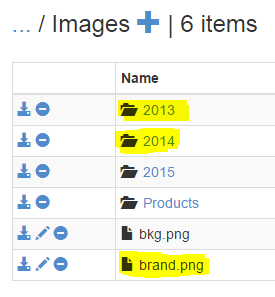
Maak een bestand met de naam _backup.filter en plaats de voorgaande lijst in het bestand, maar verwijder de root %HOME%. Vermeld één map of bestand per regel. De inhoud van het bestand moet zijn:
\site\wwwroot\Images\brand.png
\site\wwwroot\Images\2014
\site\wwwroot\Images\2013
Upload het _backup.filter bestand naar de D:\home\site\wwwroot\ map van uw site met behulp van FTP of een andere methode. Als u wilt, kunt u het bestand rechtstreeks maken met behulp van Kudu DebugConsole en daar de inhoud invoegen.
Voer back-ups als normaal uit: aangepast op aanvraag of aangepast gepland. Bestanden en mappen die zijn opgegeven in _backup.filter , worden uitgesloten van de toekomstige back-ups.
Notitie
_backup.filter wijzigt de manier waarop een herstelbewerking werkt. Zonder _backup.filter, als u een back-up herstelt, worden alle bestaande bestanden in de app verwijderd en vervangen door de bestanden in de back-up. Met _backup.filter wordt alle inhoud die is opgenomen in het bestandssysteem van de app in _backup.filter ongewijzigd gelaten (niet verwijderd).
Hoe back-ups worden opgeslagen
Nadat u een of meer back-ups voor uw app hebt uitgevoerd, zijn de back-ups zichtbaar op de pagina Containers van uw opslagaccount en uw app. In het opslagaccount bestaat elke back-up uit een ZIP-bestand met de back-upgegevens en een XML-bestand dat een manifest van de inhoud van het ZIP-bestand bevat. U kunt deze bestanden uitpakken en doorlopen als u toegang wilt tot uw back-ups zonder daadwerkelijk een app-herstel uit te voeren.
De databaseback-up voor de app wordt opgeslagen in de hoofdmap van het .zip-bestand. Voor SQL Database is dit een BACPAC-bestand (geen bestandsextensie) en kan worden geïmporteerd. Zie Een BACPAC-bestand importeren om een database te maken in Azure SQL Database op basis van de BACPAC-export.
Waarschuwing
Als u een van de bestanden in uw websitebackups container wijzigt, kan de back-up ongeldig en niet-herstelbaar worden.
Foutberichten
Op de pagina Back-ups ziet u de status van elke back-up. Als u logboekgegevens over een mislukte back-up wilt ophalen, selecteert u het regelitem in de lijst. Gebruik de volgende tabel om problemen met uw back-up op te lossen. Als de fout niet wordt gedocumenteerd in de tabel, opent u een ondersteuningsticket.
| Fout | Repareren |
|---|---|
| Opslagtoegang is mislukt. | Verwijder en configureer het back-upschema opnieuw of configureer de back-upopslag opnieuw. |
De grootte van de website en database overschrijdt de {0} GB-limiet voor back-ups. Uw inhoudsgrootte is {1} GB. |
Sluit sommige bestanden uit van de back-up of verwijder het databasegedeelte van de back-up en gebruik in plaats daarvan extern aangeboden back-ups. |
Er is een fout opgetreden tijdens het maken van verbinding met de database {0} op de server {1}: Verificatie voor de host {1} voor de gebruiker \<username> met behulp van de methode mysql_native_password is mislukt met het volgende bericht: Onbekende database \<db-name>. |
Werk de database verbindingsreeks bij. |
Kan het probleem niet oplossen {0}.
{1} (CannotResolveStorageAccount) |
Verwijder het back-upschema en configureer het opnieuw. |
Aanmelden is mislukt voor gebruiker {0}. |
Werk de database verbindingsreeks bij. |
Het maken van een databasekopie van {0}({1}) gooide een uitzondering. Kan databasekopie niet maken. |
Gebruik een gebruiker met beheerdersrechten in de verbindingsreeks. |
De server-principal "\<name>" heeft geen toegang tot de database master in de huidige beveiligingscontext. Kan de database master die is aangevraagd door de aanmelding niet openen. De aanmelding is mislukt. Aanmelden is mislukt voor gebruiker \<name>. |
Gebruik een gebruiker met beheerdersrechten in de verbindingsreeks. |
| Een netwerkgerelateerde of exemplaarspecifieke fout is opgetreden bij het maken van een verbinding met SQL Server. De server wordt niet gevonden of toegang tot de server is niet mogelijk. Controleer of de exemplaarnaam correct is en of in de instellingen van SQL Server externe verbindingen zijn toegestaan. (Provider: Named Pipes Provider, fout: 40 - Kan geen verbinding met SQL Server openen). | Zorg ervoor dat de verbindingsreeks geldig is. Sta de uitgaande IP-adressen van de app toe in de databaseserverinstellingen. |
Kan de server '\<name>' die is aangevraagd door de aanmelding, niet openen. De aanmelding is mislukt. |
Zorg ervoor dat de verbindingsreeks geldig is. |
| Ontbrekende verplichte parameters voor geldige Shared Access Signature. | Verwijder het back-upschema en configureer het opnieuw. |
| Een SSL-verbinding is vereist. Geef SSL-opties op en probeer het opnieuw wanneer u verbinding probeert te maken. | SSL-connectiviteit met Azure Database for MySQL en Azure Database for PostgreSQL wordt niet ondersteund voor databaseback-ups. Gebruik in plaats daarvan de systeemeigen back-upfunctie in de desbetreffende database. |
Hoe werkt back-up en herstel met App Service Environments?
- Automatische back-ups kunnen worden hersteld naar een doel-app in de App Service-omgeving zelf, niet in een andere App Service-omgeving.
- Aangepaste back-ups kunnen worden hersteld naar een doel-app in een andere App Service-omgeving, zoals van App Service Environment v2 naar App Service Environment v3.
- Back-ups kunnen worden hersteld naar een doel-app van hetzelfde besturingssysteemplatform als de bron-app.
Automatiseren met scripts
U kunt back-upbeheer automatiseren met scripts met behulp van de Azure CLI of Azure PowerShell.
Zie voor voorbeelden:
Veelgestelde vragen
- Zijn de back-ups incrementele updates of volledige back-ups?
- Biedt Azure Functions ondersteuning voor automatische back-ups?
- Wat is opgenomen in een automatische back-up?
- Wat is opgenomen in een aangepaste back-up?
- Waarom wordt er geen back-up gemaakt van mijn gekoppelde database?
- Wat gebeurt er als de back-up groter is dan het toegestane maximum?
- Kan ik een opslagaccount gebruiken waarvoor beveiligingsfuncties zijn ingeschakeld?
- Hoe kan ik herstellen naar een app in een ander abonnement?
- Hoe kan ik herstellen naar een app in hetzelfde abonnement, maar in een andere regio?
- Waar worden de automatische back-ups opgeslagen?
- Hoe kan ik een automatische back-up stoppen?
Zijn de back-ups incrementele updates of volledige back-ups?
Elke back-up is een volledige offlinekopie van uw app, niet een incrementele update.
Biedt Azure Functions ondersteuning voor automatische back-ups?
Automatische back-ups zijn beschikbaar voor Azure Functions in toegewezen (App Service) Basic-, Standard- en Premium-lagen. Automatische back-ups worden niet ondersteund voor functie-apps in de prijscategorieën Consumption of Elastic Premium .
Wat is opgenomen in een automatische back-up?
In de volgende tabel ziet u welke inhoud wordt opgenomen in een automatische reservekopie:
| Inhoud | Gerestaureerd? |
|---|---|
Windows-apps: Alle app-inhoud onder de %HOME% map.Linux-apps: alle app-inhoud onder de /home map.Aangepaste containers (Windows en Linux): inhoud in permanente opslag. |
Ja |
| Inhoud van het run-from-ZIP-pakket. | Nee |
| Inhoud van aangepaste Gekoppelde Azure-opslag, zoals van een Azure Files-share. | Nee |
In de volgende tabel ziet u welke app-configuraties worden hersteld wanneer u ervoor kiest om app-configuraties te herstellen:
| Instellingen | Gerestaureerd? |
|---|---|
| Systeemeigen logboekinstellingen, waaronder het Azure Storage-account en de containerinstellingen | Ja |
| Application Insights-configuratie | Ja |
| Statuscontrole | Ja |
| Netwerkfuncties, zoals privé-eindpunten, hybride verbindingen en integratie van virtuele netwerken | Nee |
| Verificatie | Nee |
| beheerde identiteiten | Nee |
| Aangepaste domeinen | Nee |
| TLS/SSL | Nee |
| Uitschalen | Nee |
| Diagnostische gegevens met Azure Monitor | Nee |
| Waarschuwingen en metrische gegevens | Nee |
| Back-up | Nee |
| Gekoppelde implementatiesites | Nee |
| Elke gekoppelde database die aangepaste back-up ondersteunt | Nee |
Wat is opgenomen in een aangepaste back-up?
Een aangepaste back-up (back-up op aanvraag of geplande back-up) bevat alle inhoud en configuratie die is opgenomen in een automatische back-up, plus een gekoppelde database, tot de toegestane maximale grootte.
Elke back-up bevat een .zip-bestand met back-upgegevens en een .xml bestand {siteName}-{dateTime}.xml, waarin de inhoud wordt vermeld, inclusief aangepaste domeinen. Wanneer u een aangepaste back-up herstelt, worden aangepaste domeinen uit het .xml-bestand toegevoegd aan de doel-app als er geen DNS-conflict bestaat (dat wil bijvoorbeeld dat het domein beschikbaar is voor binding) en als de doel-app andere aangepaste domeinen heeft dan de lijst met aangepaste domeinen van het .xml-bestand, worden deze aangepaste domeinen verwijderd.
Wanneer u een back-up maakt via Azure Virtual Network, kunt u geen back-up maken van de gekoppelde database.
Waarom wordt er geen back-up gemaakt van mijn gekoppelde database?
Notitie
Aangepaste back-ups met gekoppelde databases voor App Service ondersteunen alleen enkele serverlagen van Azure Database for MySQL en PostgreSQL. Omdat afzonderlijke serverlagen buiten gebruik worden gesteld, kan het upgraden van gekoppelde databases naar Flexibele server ertoe leiden dat back-ups mislukken. Gebruik systeemeigen hulpprogramma's voor databaseback-ups om gegevensverlies te voorkomen. Zelfstandige MySQL- en PostgreSQL-servers worden niet beïnvloed door het uitfaseren van het Enkele Server-niveau (bijvoorbeeld op virtuele machines). Zie Buitengebruikstelling van MySQL Single Server en PostgreSQL Single Server buiten gebruik stellen voor meer informatie over buitengebruikstelling.
Raadpleeg de desbetreffende databasedocumentatie voor back-ups en herstel van flexibele servers:
Er wordt alleen een back-up gemaakt van gekoppelde databases voor aangepaste back-ups, tot de toegestane maximumgrootte. Als de maximale back-upgrootte (10 GB) of de maximale databasegrootte (4 GB) wordt overschreden, mislukt de back-up. Hier volgen enkele veelvoorkomende redenen waarom er geen back-up wordt gemaakt van uw gekoppelde database:
- Back-up van Azure Database for MySQL met TLS wordt niet ondersteund. Als er een back-up is geconfigureerd, kunt u tegen back-upfouten aanlopen.
- Back-up van Azure Database for PostgreSQL met TLS wordt niet ondersteund. Als er een back-up is geconfigureerd, kunt u tegen back-upfouten aanlopen.
- In-app MySQL-databases worden automatisch geback-upt zonder enige configuratie. Als u handmatige instellingen maakt voor MySQL-databases in de app, zoals het toevoegen van verbindingsreeks s, werken de back-ups mogelijk niet correct.
Wat gebeurt er als de back-up groter is dan het toegestane maximum?
Automatische back-ups kunnen niet worden hersteld als de back-up groter is dan de maximale grootte. Op dezelfde manier mislukken aangepaste back-ups als de maximale back-upgrootte of de maximale databasegrootte wordt overschreden. Als u de opslaggrootte wilt verkleinen, kunt u bijvoorbeeld bestanden zoals logboeken, afbeeldingen, audio en video's verplaatsen naar Azure Storage.
Kan ik een opslagaccount gebruiken waarvoor beveiligingsfuncties zijn ingeschakeld?
U kunt een back-up maken van een met firewall beveiligd opslagaccount als deze deel uitmaakt van dezelfde virtuele netwerktopologie als uw app. Zie Back-up en herstel via Azure Virtual Network.
Hoe kan ik herstellen naar een app in een ander abonnement?
- Maak een aangepaste back-up van de bron-app naar een Azure Storage-container.
- Download het ZIP-back-upbestand en het XML-metagegevensbestand naar uw lokale computer.
- Upload zowel de ZIP- als XML-bestanden naar het doelopslagaccount.
- Klik op de pagina Back-ups van uw doel-app op Herstellen in het bovenste menu.
- In de sectie Back-updetails, kies Opslag als de Bron. Selecteer het opslagaccount waar u de back-upbestanden hebt geüpload.
- Klik op Bestand gebruiken in opslagaccount en selecteer het ZIP-bestand dat u wilt herstellen.
- Configureer de overige instellingen zoals beschreven in Een back-up herstellen. Bevestig en start het herstelproces.
Hoe kan ik herstellen naar een app in hetzelfde abonnement, maar in een andere regio?
U kunt een app herstellen naar een andere regio binnen hetzelfde abonnement. Het proces volgt dezelfde stappen die worden beschreven in Een back-up herstellen. Zorg ervoor dat de back-upopslag voor de bron-app toegankelijk is voor de doel-app. Met het herstelproces in Azure Portal kunt u een app in een andere regio selecteren zolang deze binnen hetzelfde abonnement blijft.
Waar worden de automatische back-ups opgeslagen?
Automatische back-ups worden opgeslagen in hetzelfde datacenter als de App Service. We raden u niet aan om te vertrouwen op automatische back-ups als uw plan voor herstel na noodgevallen.
Hoe kan ik een automatische back-up stoppen?
U kunt automatische back-ups niet stoppen. De automatische back-up wordt opgeslagen op het platform en heeft geen invloed op het onderliggende app-exemplaar of de opslag ervan.